文章详情页
win7系统中安装无线网卡驱动具体操作流程
浏览:3日期:2022-12-17 15:27:20
你是不是也和小编一样在使用win7系统呢?不过你们知道win7系统中如何安装曲线网卡驱动吗?今日在这里呈现了win7系统中安装无线网卡驱动的具体操作流程。

1,首先,插入无线网卡驱动光盘,找到:Autorun文件并双击打开,如图下所示;
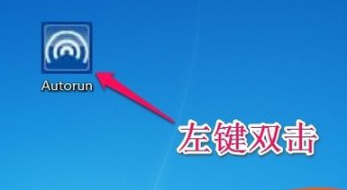
2,点击“自动安装”,如图下所示;
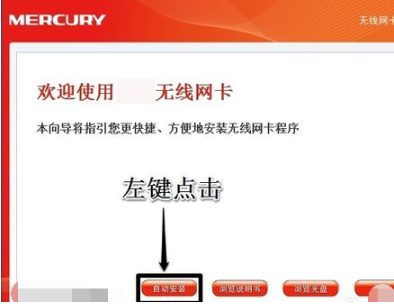
3,根据提示点击“下一步”直到完成为止
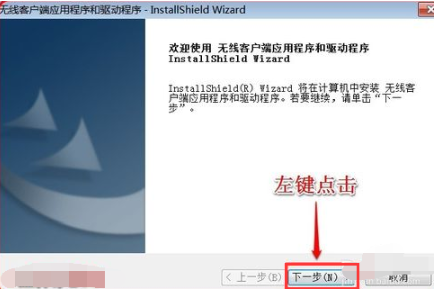
4,点击:安装
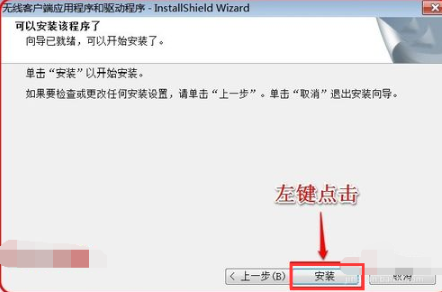
5,等待会儿~
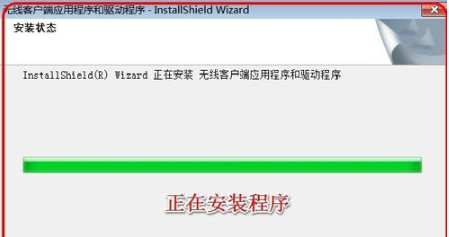
6,点击“始终安装此驱动程序软件(I)”选项,如图下所示;
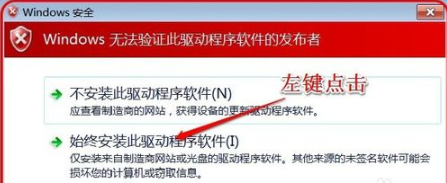
7,正在安装,稍作等待
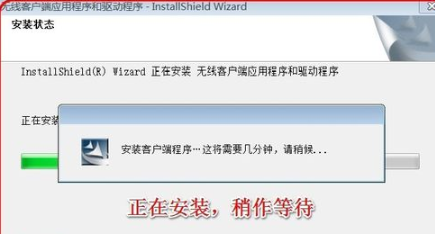
8,点击“完成”,如图下所示;
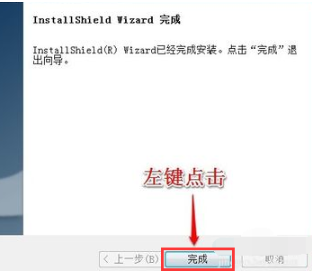
看完了上文描述的win7系统中安装无线网卡驱动的具体操作流程,同学们自己也赶紧去安装试试吧!
相关文章:
1. Win10系统不能调整任务栏大小怎么办?Win10系统不能调整任务栏大小的解决方法2. 基于 Ubuntu 的 elementary OS 7 版本发布 附官方下载3. Win10系统hyper-v与vmware不兼容怎么办?4. Win7系统如何自定义修改鼠标指针样式?5. 每次重启Win7系统后打印机都显示脱机该怎么办?6. Win10 20H2系统如何使用cmd查看端口占用情况?7. Win7纯净版没有USB驱动怎么办?Win7系统没有USB驱动解决教程8. 苹果 macOS 13.2 开发者预览版 Beta 2 发布9. Win7窗口最大化后看不到任务栏怎么办?Win7窗口最大化后看不到任务栏的解决方法10. Win11分辨率调到了推荐但还是有黑边的解决方法
排行榜

 网公网安备
网公网安备